С помощью Bokeh, как сохранить файл в формате png или jpg вместо файла html?
Мне нужно экспортировать изображения графиков и графиков, которые я создаю с помощью Боке.
Обычно я так и делаю
output_file("test.html")
Тем не менее, я хочу, чтобы скопировать, что граф в лист Excel. Он больше не должен быть интерактивным, хотя это было бы очень интересно. Как экспортировать график в виде картинки? Используя код, а не нажимая на «preview/save».
python bokehПоделиться Источник user2366975 05 июня 2014 в 12:24
4 ответа
14
Начиная с Bokeh 0.12.6 , теперь можно экспортировать PNG и SVG непосредственно из
Python код.
Экспорт PNGs выглядит следующим образом
export_png(plot, filename="plot.png")
И экспорт SVGs выглядит так
plot.output_backend = "svg"
export_svgs(plot, filename="plot.svg")
Существуют некоторые дополнительные зависимости, которые необходимо установить. Дополнительную информацию можно найти в разделе «Экспорт графиков» Руководства пользователя .
Поделиться Optional Argument 14 июня 2017 в 16:23
0
В качестве альтернативы, если вы готовы работать с JavaScript. И, например, если вы хотите сохранить много холстов (каждый элемент холста имеет сюжет) одновременно, вы можете использовать метод JavaScript canvas.toDataUrl()
 ..
..Если вы используете этот подход, вам не нужно устанавливать зависимости selenium и phantomjs в вашей среде python.
Кроме того, имейте в виду, что если вы используете export_png
Поделиться ChesuCR 26 сентября 2019 в 11:31
-4
Ладно, поправляю себя, я скучаю по твоей части о том, что ты не использовал preview/save… В настоящее время мы не предоставляем прямого программного способа экспорта графиков Боке в файл png. Вам понадобится взаимодействие с пользователем даже с использованием внутренних функций. Вероятно, мы могли бы добавить такую функцию в эту функцию.
Овации.
Поделиться
- java сохранить jpg как png
У меня есть изображение на диске, которое представляет собой jpg-файл .
 Я хочу преобразовать и сохранить его как png и удалить оригинальный jpg. Как лучше всего это сделать в java? String justNameJpg = something.jpg; String justNamePng = ImageEditor.GetImageNameNoExtension(justName) + . + png;…
Я хочу преобразовать и сохранить его как png и удалить оригинальный jpg. Как лучше всего это сделать в java? String justNameJpg = something.jpg; String justNamePng = ImageEditor.GetImageNameNoExtension(justName) + . + png;… - Извлекайте изображения Dropbox на веб-сайте в формате png или jpg
У меня есть приложение для сборки. С помощью этого приложения я загружаю изображение в Dropbox. У каждого пользователя есть изображение профиля, сохраненное в Dropbox. Я сохраняю Referenz на сервере, чтобы знать, какой образ предназначен для каждого пользователя. Теперь я хочу отобразить это…
Поделиться Pete 26 июля 2016 в 09:00
Похожие вопросы:
Конвертировать HTML для PNG или JPG в PHP
Возможный Дубликат : рендеринг от html до png (на стороне сервера ) У меня есть элемент DIV с некоторыми изображениями, расположенными внутри элемента DIV. Я хочу сделать из этого файл JPG или PNG,…
Я хочу сделать из этого файл JPG или PNG,…
Как сохранить изображение в виде файла PNG или JPG с заданным размером выходного файла? (преф. в C#) году
Я хотел бы сохранить существующее изображение как PNG или JPG при заданном размере файла, например, 100 КБ.
Сохранение изображения UIGraphicsContext как .png вместо .в формате JPG
У меня есть этот код для изменения размера моего изображения в миниатюру: //MAKE THUMBNAIL CGSize origImageSize = chosenImage.size; //the rectangle of the thumbnail; CGRect newRect = CGRectMake(0,…
Как сохранить изображение в формате jpg или png с помощью timthumb.php изменения размера API
Я использую популярный timthumb.php для изменения размера изображений. я успешно могу изменить высоту и ширину изображения, но всякий раз, когда я делаю save as по умолчанию, он сохраняется как…
Как сохранить изображение в формате jpg или png в iphone?
Я беру изображение из UIImageView, и это изображение я создаю программно. Теперь я хочу сохранить это изображение в формате jpg или png в папке ресурсов. Может ли кто-нибудь знать, как я могу…
Теперь я хочу сохранить это изображение в формате jpg или png в папке ресурсов. Может ли кто-нибудь знать, как я могу…
java сохранить jpg как png
У меня есть изображение на диске, которое представляет собой jpg-файл . Я хочу преобразовать и сохранить его как png и удалить оригинальный jpg. Как лучше всего это сделать в java? String…
Извлекайте изображения Dropbox на веб-сайте в формате png или jpg
У меня есть приложение для сборки. С помощью этого приложения я загружаю изображение в Dropbox. У каждого пользователя есть изображение профиля, сохраненное в Dropbox. Я сохраняю Referenz на…
Можем ли мы указать размер / разрешение файла bokeh exported png?
С помощью функции Python Bokeh export_png мы можем экспортировать объект в файл png. Однако я не могу найти никакого способа указать результирующий размер / разрешение файла png. Я обнаружил, что…
Selenium-shutterbug ( https://github. com/assertthat/selenium-shutterbug ) сохраняет скриншоты как png, есть ли способ сохранить их в формате jpg? Например:…
com/assertthat/selenium-shutterbug ) сохраняет скриншоты как png, есть ли способ сохранить их в формате jpg? Например:…
Flutter: выбор изображений в формате jpg/png вместо heic на iOS
Как я могу выбрать изображения непосредственно в формате jpg или png на iOS? Если эта функция недоступна: как я могу конвертировать ее очень быстро и не ждать долго? Edit: я хочу предотвратить выбор…
Текстуры — Боке / Creativo.one
к PREMIUM-контенту
89 видеоуроков только для PREMIUM-пользователей. Коллекция пополняется несколько раз в месяц!
Обратная связь
от PRO
При добавлении работы на портал вы сможете получить обратную связь от нашего эксперта — Елены Минаковой.
Доступ к закрытым
трансляциям
Для участников PREMIUM регулярно проводятся закрытые трансляции с профессионалами. Остальным они доступны только за деньги.
Остальным они доступны только за деньги.
Отсутствие
рекламы
PREMIUM-пользователи не видят рекламных объявлений и баннеров.
Приоритетная
проверка работ
Все работы, которые вы добавляете в портфолио, рассматриваются в приоритетном порядке.
Статистика
переходов в соцсети
Вы будете видеть, сколько человек перешли по ссылкам соцсетей из вашего профиля.
Возможность
скачивать видеоуроки
Вы сможете скачивать видеоуроки без ограничений.
PREMIUM-статус
на аватаре
На вашей аватарке будет отображаться значок, обозначающий Premium-статус.
ссылка на профиль
Получите именную ссылку на профиль вида https://creativo.one/sasha
Возможность отложенной
публикации постов
Вы сами решаете, в какое время пост появится в ленте.
Светлая / темная
тема сайта
Меняйте тему оформления сайта под свое настроение.
Расширенные возможности опросов
Возможность устраивать голосование с прогрессивным рейтингом. Возможность создавать викторины (скоро).
Создаем искусственное боке, не выходя из дома
Боке относится к зоне фотографии, которая осталась вне фокуса. Обычно оно создается источником света и с помощью цвета позади фотографируемого объекта. Эти краткие советы покажут вам пошаговый процесс создания красивого искусственного боке с помощью рождественской гирлянды.
Они будут особенно полезны, если вы хотите создать эффект боке на заднем плане, и так случилось, что вы находитесь в помещении с ограниченным количеством света, подходящим для боке. Добавление искусственного боке может привнести очень интересный и визуально приятный эффект в ваши фотографии.
Что такое боке?
По существу, боке – это размытие. Многие люди относят боке к области фотографии, которая оказалась вне фокуса и усиливается источником света или цвета позади объекта съемки.
Многие люди относят боке к области фотографии, которая оказалась вне фокуса и усиливается источником света или цвета позади объекта съемки.
Я огромный любитель боке в фотографии. И в связи с напряженным графиком работы, я вынуждена снимать большинство своих фотографий в позднее время у себя дома. Я обнаружила, что съемки в этом пространстве весьма ограничены, и это заставило меня использовать другие ресурсы, которые обычно не используются в фотографии в дневное время или на улице.
Эти рекомендации покажут вам пошагово процесс создания искусственного боке из рождественской гирлянды внутри помещения. Этот эффект особенно применим для фотографирования маленьких предметов, а также людей и животных.
Что вам понадобится
Правильный объектив: чтобы получить боке наилучшего качества, рекомендуется использовать объектив с очень широкой диафрагмой, такой как f/1.8 или f/1.4. Для этого урока я буду использовать Nikkor 50 мм f/1.8. Другие объективы, которые могут быть использованы, это Nikkor 50 мм f/1. 4, или Canon 50 мм f/1.8 или f/1.4. Если ваш объектив имеет f/2 или меньше, вы все же сможете создать боке, но его размер и качество пострадают.
4, или Canon 50 мм f/1.8 или f/1.4. Если ваш объектив имеет f/2 или меньше, вы все же сможете создать боке, но его размер и качество пострадают.
Рождественская гирлянда (любой цвет подойдет)
Штатив (необязательно)
Вспышка + оборудование для вспышки (необязательно)
Шаг 1
Установите камеру так, как вы обычно это делаете для съемки в помещении, но диафрагму настройте на самое широкое значение, предпочтительно f/1.8 или f/1.4 (в зависимости от возможностей вашего объектива).
Для этого урока я использую Nikkor 50 мм f/1.8.
Шаг 2 (необязательно)
Если освещения в помещении достаточно, то вам не придется использовать вспышку. Попробуйте установить вашу вспышку не на камеру, направив ее на предмет. Если зона, в которой вы планируете разместить гирлянду имеет отражающую поверхность, вы можете также направить источник света на этот фон, чтобы огоньки отражались от этой поверхности и также создавали боке.
Если у вас нет вспышки и источник света очень слабый, тогда вам следует использовать штатив и установить более длинную выдержку в камере.
Для этого урока я буду использовать Nikon SB-600 справа от камеры с рассеивателем.
Шаг 3
Установите рождественскую гирлянду. Постарайтесь распределить лампочки по всему фону, который вы планируете задействовать, или же на свой вкус. Если вы не можете найти способ приспособить гирлянду, вы можете использовать для этих целей книжную полку и использовать прищепки, чтобы закрепить ее на полках.
Рождественская гирлянда, которую я использовала в этом уроке, автоматически меняет цвет, который переходит от белого до голубого.
Шаг 4
Установите свой предмет съемки. Я обнаружила, что боке получается лучше, если разместить предмет на расстоянии хотя бы четыре или пять шагов от гирлянды. Чем больше будет расстояние, тем лучше.
На первом изображении боке сделано на расстоянии 4-5 шагов, а на втором – 1-2 шага.
Конечно, если вы хотите, чтобы боке было меньше, то делайте на свое усмотрение. Это все лишь мои личные предпочтения.
Шаг 5
Если вы не используете фикс объектив, то воспользуйтесь зумом. Этот снимок был сделан с помощью Nikon 55-200 мм на 95 мм (это максимальное расстояние, на которое я смогла приблизится в помещении). Хотя диафрагма была установлена на f/4.5, я смогла создать боке лучшего качества, чем не используя зум вообще.
Шаг 6
Сфокусируйтесь на своем предмете. Старайтесь оставаться близко к нему, потому что, если вы сильно отдалитесь, боке получится очень маленьким. Этот снимок был сделан с тем же объективом 50 мм, который использовался в окончательном варианте. Но он был сделан подальше от предмета, в результате боке получилось меньше.
Шаг 7
Нажмите на спуск затвора камеры и вуаля! Вы сделали фотографию с искусственным боке с помощью обычной рождественской гирлянды.
Для вдохновения
Источник
Перевод: Татьяна Сапрыкина
Боке PNG картинки скачать бесплатно
Дом » РАЗНОЕ » Боке
В фотографии боке — это эстетическое качество размытия, создаваемого расфокусированными частями изображения, создаваемого объективом. Боке было определено как «способ, которым объектив передает расфокусированные точки света». Различия в аберрациях линз и форме диафрагмы приводят к тому, что некоторые конструкции линз размывают изображение до приятного для глаза способа, в то время как другие создают неприятное или отвлекающее размытие («хорошее» и «плохое» боке соответственно).Боке возникает в тех частях сцены, которые находятся за пределами глубины резкости. Фотографы иногда намеренно используют технику неглубокой фокусировки для создания изображений с заметными нечеткими областями.
Боке чаще всего видно вокруг небольших фоновых бликов, таких как зеркальные отражения и источники света, поэтому его часто ассоциируют с такими областями. Однако боке не ограничивается светлыми участками; размытость возникает во всех расфокусированных областях изображения.
Боке можно смоделировать путем свертки изображения с ядром, которое соответствует изображению точечного источника вне фокуса, снятому реальной камерой.В отличие от обычной свертки, эта свертка имеет ядро, которое зависит от расстояния до каждой точки изображения и — по крайней мере, в принципе — должно включать точки изображения, которые перекрываются объектами на переднем плане. Кроме того, боке — это не просто размытие. В первом приближении размытие при расфокусировке — это свертка однородным диском, операция с большим объемом вычислений, чем «стандартное» размытие по Гауссу; первый создает резкие круги вокруг светлых участков, тогда как второй дает гораздо более мягкий эффект. Дифракция может изменить эффективную форму размытия. В некоторых графических редакторах для этого есть фильтр, обычно называемый «Размытие линзы».
В некоторых графических редакторах для этого есть фильтр, обычно называемый «Размытие линзы».
Был предложен альтернативный механический механизм для создания боке в камерах с малой апертурой, таких как компактные камеры или камеры мобильных телефонов, называемый дестабилизацией изображения, при котором и объектив, и датчик перемещаются, чтобы поддерживать фокус в одной фокальной плоскости, при этом расфокусируя соседние. В настоящее время этот эффект создает размытие только по одной оси.
Некоторые продвинутые цифровые камеры имеют функции боке, которые делают несколько изображений с разной диафрагмой и фокусировкой, а затем вручную объединяют их в одно изображение.Более продвинутые системы боке используют аппаратную систему из 2 датчиков: один датчик делает фото как обычно, а другие записывают информацию о глубине. После этого к изображению можно применить эффект боке и перефокусировку.
В 2009 году исследовательская группа из MIT Media Lab показала, что эффект боке можно использовать для создания незаметно маленьких штрих-кодов или бокодов. При использовании штрих-кодов размером всего 3 мм с небольшой линзой над ними, если штрих-код просматривается не в фокусе через обычную камеру, сфокусированную на бесконечность, результирующее изображение будет достаточно большим, чтобы сканировать информацию в штрих-коде.
При использовании штрих-кодов размером всего 3 мм с небольшой линзой над ними, если штрих-код просматривается не в фокусе через обычную камеру, сфокусированную на бесконечность, результирующее изображение будет достаточно большим, чтобы сканировать информацию в штрих-коде.
В этом клипарт можно скачать бесплатно PNG картинки: Боке PNG картинки скачать бесплатно
В этой галерее «Боке» у нас 44 бесплатных PNG изображения с прозрачным фоном.
Как создавать и применять наложения боке в Photoshop
В этом уроке вы научитесь создавать и применять Bokeh Overlays . Мы будем использовать фотографии, которые не идеальны для создания наложений, но эти плохие изображения все равно дадут нам отличные результаты.
Создайте боке с помощью фильтра размытия поля
Самый простой способ создать наложение боке в Photoshop — использовать фильтр Field Blur (Filter> Blur Gallery> Field Blur).
Размытие поля содержит вкладку «Эффекты», которая позволяет создавать боке из ярких областей изображения.
Как вы увидите в этом видеоуроке, содержание фотографии не имеет значения, если изображения не слишком яркие.
Вот пример того, как выглядит вкладка «Эффекты», и настройки, которые необходимо использовать для создания эффекта боке.
Вам нужно будет настроить Light Bokeh , Bokeh Color и Light Range , чтобы создать эффект боке на большинстве ваших фотографий.
Чтобы настроить размер боке, добавьте или убавьте размытие с помощью ползунка «Размытие». Добавление большего количества размытия делает круги боке больше.
Применение наложений боке с использованием режимов наложения
После создания наложения боке его можно применить к любому изображению с помощью режима наложения Screen , который скроет темные пиксели и покажет яркие.
Затем вы можете использовать любой корректирующий слой, регулирующий яркость, для управления смешением. В этом уроке корректирующий слой Levels будет использоваться для управления интенсивностью наложения боке.
Другие советы и приемы Photoshop для улучшения этой фотографии
Хотя этот урок посвящен наложению боке, мы также уделим время тому, чтобы улучшить этот проект, создав другие забавные эффекты.
Эффект солнечной вспышки
Мы будем использовать технику, аналогичную той, что вы видели в моем руководстве по Эффекту малой глубины резкости.
Применение цветового тона с помощью слоя настройки выборочного цвета
В этом уроке я также покажу вам, как можно применить цветовой тон (или цветовую градацию) к изображению с помощью слоя Selective Color Adjustment Layer .
Если вы хотите узнать больше об использовании корректирующих слоев для применения цвета к изображениям, посмотрите мой учебник Cinematic Color Grading Tutorial.
Заточка глаз с помощью инструмента Sharpen Tool
Это видео также содержит раздел, в котором я покажу вам, как повысить резкость глаз с помощью инструмента Sharpen и режима наложения Luminosity .Это быстрый и простой метод, позволяющий добиться отличных результатов!
Фильтр размытия линз для применения шума
Чтобы завершить изображение, я покажу вам одну из моих любимых техник композитинга. Применяя зернистость пленки или шум к фотографии, вы объединяете все воедино, добавляя дополнительный уровень реализма.
Мне нравится использовать фильтр Lens Blur для добавления шума, поскольку он также позволяет вам одновременно добавлять размытие, если это необходимо.
Вот что вы узнаете в этом руководстве по наложению боке:
- Поместите изображения в документы Photoshop.
- Создайте боке с помощью фильтра «Размытие поля».
- Применяйте наложения, используя режимы наложения.

- Используйте уровни для настройки режимов наложения.
- Используйте маску слоя, чтобы скрыть эффект боке.
- Искажайте изображения для лучшего наложения боке.
- Наложение на фото композитных изображений.
- Создайте солнечную вспышку.
- Используйте «Выборочный цвет», чтобы применить цветовой тон.
- Заточите глаза с помощью инструмента Sharpen.
- Примените шум с помощью фильтра «Размытие при линзе».
Используемое изображение Adobe Stock:
https://stock.adobe.com/stock-photo/beautiful-woman-face-closeup/106062841
Окончательное изображение
Перетащите ползунок, чтобы увидеть до и после
PNGLightroom Удивительный эффект боке Редактирование фона
Lightroom Удивительный эффект боке Редактирование фона PNG Скачать: —
Привет, ребята, добро пожаловать в нашу новую статью о Lightroom Удивительный эффект боке для редактирования фона PNG Скачать | Best Bokeh Effect Png Download официальный канал chetan edits .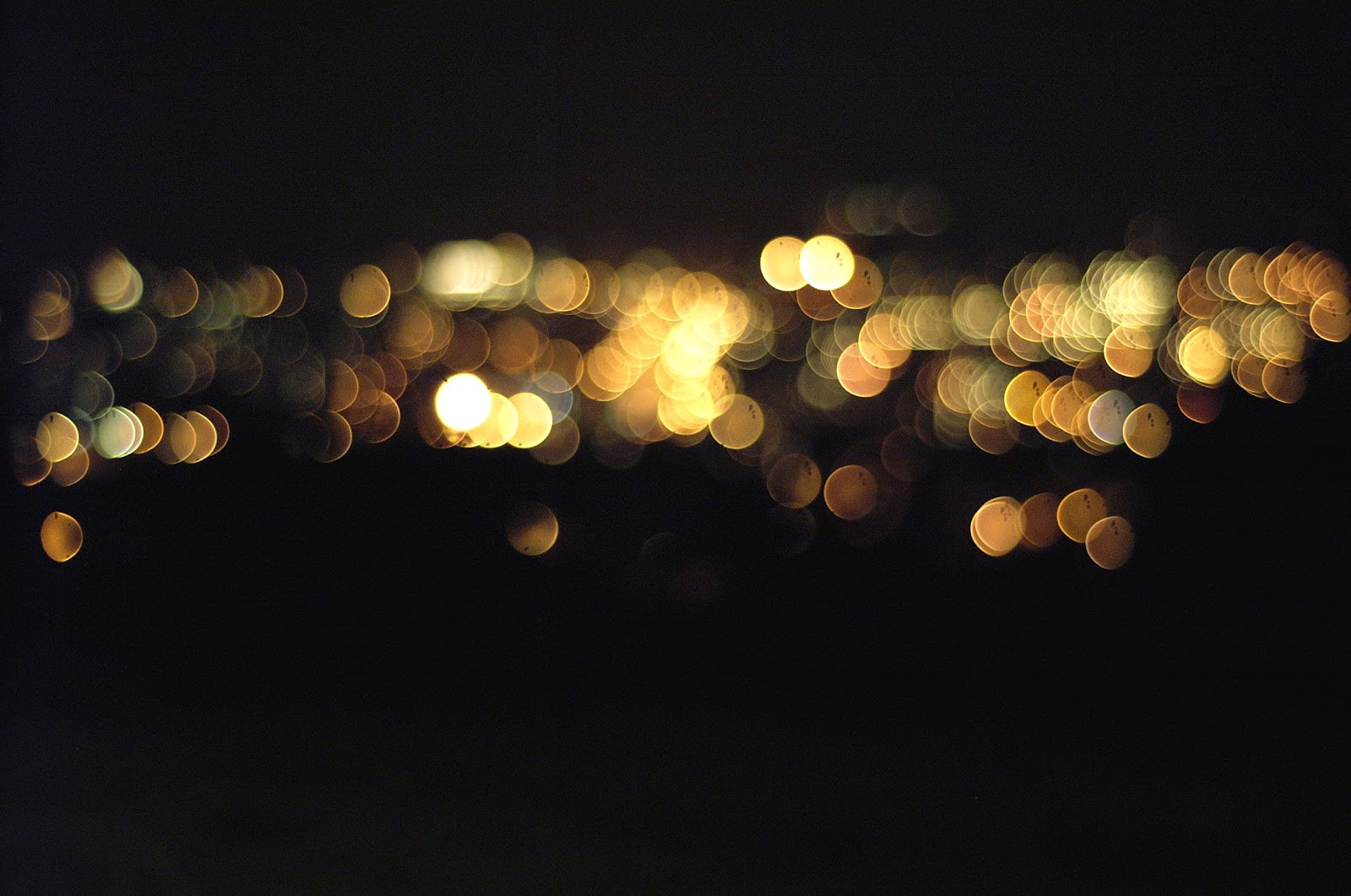 это редактирование очень уникальное концептуальное редактирование , и я предлагаю вам, ребята, трюки с видео и всем фоном и png в этой статье, я надеюсь, что это очень полезно для вас
это редактирование очень уникальное концептуальное редактирование , и я предлагаю вам, ребята, трюки с видео и всем фоном и png в этой статье, я надеюсь, что это очень полезно для вас
Новый дымовой эффект PNG Скачать: —
Привет, ребята, редактируем ки пури трюки дехне к лийе аап упар дие гейе видео к линк се дех сакте хо я надеюсь, что вы сможете чему-то научиться
Для вашей информации Adobe Lightroom — отличное приложение для коррекции цвета для Android.Это приложение предоставляет все фотоэффекты.
ребята, вы редактируете мейн Adobe Lightroom меня, кари он. редактирует ko sikhne k liye aap video bhi dekh sakte ho aur lightroom bahut behtrin app he коррекция цвета k liye
aap ko lightroom me резкость, гладкость, vignate all type color tool milte jise aap all type k color apne hisab se change kar sakte ho
Guys is bar lightroom app me боке фото эффекты ki he i hope aapko pasand aayi ho aur app v badiya photo edit kar sako
Читайте также
Lightroom CC Smoke Effect Редактирование PNG Скачать | PNG дымовой эффект
Привет, ребята, добро пожаловать в нашу новую статью Lightroom CC Smoke Effect Editing Png Download New Smoke Effect Png Download официальный канал chetan edits . это редактирование очень уникальное концептуальное редактирование , и я предлагаю вам, ребята, трюки с видео и всем фоном и png в этой статье, я надеюсь, что это очень полезно для вас
это редактирование очень уникальное концептуальное редактирование , и я предлагаю вам, ребята, трюки с видео и всем фоном и png в этой статье, я надеюсь, что это очень полезно для вас
это футуристический формат редактирования фотографий в формате png, надеюсь, он вам очень поможет и сделает отличное редактирование. Ребята, вы можете скачать все png здесь
Как создать размытие фона боке для фотографии в фотошопе
Когда вы снимаете хорошей камерой и объективом, а диафрагма широко открыта, вы можете создать хороший эффект глубины резкости.Это используется в портретной фотографии. Вы знаете, как выглядит этот ценный, мягкий, не в фокусе фон с красивой резкостью. Затем появляются огни на заднем плане, они превращаются в маленькие звуковые диски, называемые светлым боке (bo-kah). Это легко сделать в камере, если у вас достаточно хорошее снаряжение. Если у вас нет хорошей цифровой зеркальной камеры или у вас есть фотография, которую вы хотите повысить производственной ценностью, этот урок покажет вам, как добиться этого эффекта размытия / расфокусировки в фотошопе.
Как добавить боке к фотографии и размыть фон в Photoshop. Урок
Я собираюсь показать вам, как создать мягкий мечтательный фон с помощью этой фотографии. У нас есть некоторые из этих маленьких кругов, которые известны как боке, но я собираюсь сделать их более выраженными и романтичными. Это то, что обычно достигается за счет использования очень малой глубины резкости и очень широкой открытой диафрагмы на камере.
Первое, что мы собираемся сделать, это вырезать этих людей, а затем я покажу вам небольшую хитрость, чтобы не получить окантовку по краям, которая обычно возникает при размытии. фон, а затем мы собираемся создать этот эффект боке.
1. Вырезание объекта
Почему бы нам не начать с быстрого вырезания объекта с помощью инструмента быстрого выбора. Возьмите этот инструмент быстрого выбора и переместите его по областям, которые вам нужно выбрать. Удерживайте клавишу Alt или Option, чтобы удалить из выделения.
Удерживайте клавишу Alt или Option, чтобы удалить из выделения.
2.
Выглядит неплохо, но я просто хочу проверить свой выбор. Нажмите Q для быстрой маски, чтобы просмотреть в быстрой маске. Вы проверяете, нет ли пропущенных областей. Выглядит совсем неплохо. Нажмите Q, чтобы выйти из быстрой маски.
3.
Выберите выделение и маску прямо сейчас, и я придаю ему немного сияния, чтобы он выглядел лучше, и немного его очистлю. Мы собираемся выбрать новый слой с опцией маски слоя.
4.
Мы вырезали их
5.
Скройте верхний слой и выберите нижний, чтобы использовать его в качестве фона. Итак, вот что происходит: Когда люди делают простое размытие фона, как это, заметили ли мы эту окантовку по краям? Вы можете видеть, что это почти как эффект ореола или эффект удвоения. Нажмите кнопку «Отмена» прямо здесь, и позвольте мне показать вам лучший способ.
6.Подготовка фона
Вот как мы можем решить эту проблему. Когда фон все еще является активным слоем, Ctrl щелкните маску слоя, чтобы сделать выбор.
Когда фон все еще является активным слоем, Ctrl щелкните маску слоя, чтобы сделать выбор.
7.
Выберите «Выделить», «Изменить» и увеличьте его на 1 пиксель, а затем выберите «Выделить», «Изменить» и растушуйте его на 1 пиксель. Это просто создает более мягкий край, чем просто этот твердый край.
8.
Использовать заливку с учетом содержимого. Скройте верхний слой, чтобы вы могли видеть, что мы делаем.
Нажмите Shift + Delete на Mac (Shift + Backspace в Windows), чтобы открыть диалоговое окно Fill. Убедитесь, что вы выбрали Content Aware, а затем просто нажмите кнопку ОК. Вы можете видеть, что у нас получился такой эффект ореола, но это все, что нам нужно, чтобы эти цвета не растекались по краям, когда мы будем размывать их позже.
9.
Снова включите верхний слой. Мы почти там.
10. Создание размытия боке
Теперь мы хотим создать мягкий размытый фон, но мы хотим действительно улучшить это боке на заднем фоне, исходящем от объектива, и это придает ему действительно приятный романтический вид. И это также делает его похожим на то, что он был снят гораздо более дорогим объективом.
И это также делает его похожим на то, что он был снят гораздо более дорогим объективом.
Итак, давайте убедимся, что фон выбран, затем мы собираемся выбрать «Фильтр»> «Галерея размытия»> «Размытие поля».
Мы делаем это в Photoshop CC / CS6. Теперь галерея размытия была добавлена в Photoshop CS6 (если у вас более ранняя версия, просто используйте размытие> размытие объектива, и вы получите аналогичный результат).
Размытие поля, это то место, где мы создаем эффект глубины резкости путем обычного применения двух точек.Мы просто сохраним эту единственную точку для размытия. Прямо сейчас у нас размытие примерно 15, и мы действительно хотим добиться этого эффекта. Чтобы все получилось, нужно немного поэкспериментировать.
11.
Начните с светлого боке, и мы просто собираемся немного поднять его, пока не начнем видеть часть этого эффекта боке. Ладно, это начинает происходить, но пока не очень чисто.
Поиграйте со световым диапазоном. Мы собираемся фактически зажать его, поэтому мы вводим белый треугольник.Добавьте немного черного и поместите их почти друг на друга, чтобы получить желаемый эффект.
Мы собираемся фактически зажать его, поэтому мы вводим белый треугольник.Добавьте немного черного и поместите их почти друг на друга, чтобы получить желаемый эффект.
12.
Давайте увеличим размытие; вот и мы, и заметим, это меняет размер круглых дисков.
Это просто баланс, просто поиграйте с Light Bokeh, Light Range и Blur.
Если мы на секунду скроем верхний слой и посмотрим на наш фон, то заметим, что он красивый и цельный, потому что мы использовали Content Aware Fill, там нет окантовки или чего-то еще, и поэтому мы смогли создать это эффект просто такой.
Итак, если мы посмотрим на это до и после, вы увидите, насколько более мечтательной и романтичной является эта фотография.
Получите бесплатную электронную книгу в формате PDF прямо сейчас. Мы собирались продать это за 9,99 доллара, но решили, что отдадим его вместо этого и посмотрим, что произойдет 🙂
Связанные ресурсы:
Как вырезать человека с помощью быстрого выбора и уточнения края (CS5-CC)
Извлечение волос в Photoshop (CC)
Маскирование невозможных изображений в Photoshop (все версии)
Узнайте, как использовать цифровую зеркальную камеру здесь, с помощью этого превосходного урока от Тима Купера.
Большое спасибо за ознакомление с этим руководством. В CAFE так много бесплатных ресурсов, что вам стоит проверить их все. Я добавляю как минимум одно новое руководство каждую неделю!
Рад видеть вас в КАФЕ!
Оставьте комментарий, передайте привет! (Присоединяйтесь к списку рассылки и становитесь частью CAFE Crew и получайте новое руководство каждую неделю)
Колин
Заблудитесь в боке. Обзор Mitakon 50mm f0.95 (Speedmaster)
Чтобы получить больше подобных историй, подпишитесь на Фоблографа.
Перед тем, как вы прочитаете наш обзор Mitakon 50mm f0.95 III, я хочу заземлить вас и привести к реальности. Возьмите всю шумиху вокруг красивого боке, диафрагмы f0,95 и красивых изображений. А теперь осознайте очень, очень важный факт жизни: ничто не может быть без упорного или умного труда. Примените это к своему хобби как фотографа. Позвольте этому осознать, потому что это реальность с Mitakon 50mm f0.95 III. Вы будете работать над кадром, и каждый снимок, который вы получите идеально, будет для вас гораздо более значимым. Это объектив, с которым все приходится делать вручную. И, прежде всего, это отличное напоминание о жизненных проблемах.
Это объектив, с которым все приходится делать вручную. И, прежде всего, это отличное напоминание о жизненных проблемах.
Слишком долго, не читал
Mitakon 50mm f0.95 III — в целом неплохой объектив. Он хорошо построен, имеет красивую оптику и будет тормозить вас. В противном случае вы можете использовать его с зонной фокусировкой и делать отличные фотографии. Mitakon мог бы дать этому объективу контакты автофокусировки и защиту от атмосферных воздействий, но они этого не сделали. В любом случае, также знайте, что он хорошо сочетается с Kodak Portra 400.
Плюсы и минусы
Плюсы
- Металлический корпус
- Хорошее качество сборки
- Длинный и точный фокус
- Прекрасное качество изображения
- Хорошо смотрится на пленке и цифровом
- Хороший встроенный объектив
- С дальномером
- Это довольно доступно и зависит от крепления вы используете его с.
Минусы
- Почему нет линз?
- В целом все еще довольно крупный
- Полностью разбалансирован на современном корпусе Leica M
- Не защищен от атмосферных воздействий
Инновации
Mitakon 50mm f0. 95 III сам по себе не делает ничего особенного. Но он доступен для множества креплений камеры. Очевидно, это означает, что он предлагает 50 мм f0,95 для различных систем. Однако Митакон упустил огромную возможность действительно отличиться. Они могли бы сделать этот объектив защищенным от атмосферных воздействий по всему корпусу и контактам автофокуса, оставаясь при этом ручной фокусировкой.
95 III сам по себе не делает ничего особенного. Но он доступен для множества креплений камеры. Очевидно, это означает, что он предлагает 50 мм f0,95 для различных систем. Однако Митакон упустил огромную возможность действительно отличиться. Они могли бы сделать этот объектив защищенным от атмосферных воздействий по всему корпусу и контактам автофокуса, оставаясь при этом ручной фокусировкой.
Используемая передача
Мы тестировали Mitakon 50mm f0.95 на Leica SL2 и Leica M6 TTL. Наш рулон Kodak Portra 400 был разработан в фотостудии 37th Ave в Джексон-Хайтс, Квинс.
Технические характеристики
Технические характеристикивзяты из официального списка продуктов.
- Диапазон диафрагмы: от f / 0,95 до f / 16
- Четыре элемента со сверхнизкой дисперсией
- Один элемент со сверхвысокой рефракцией
- Бесступенчатое бесшумное управление диафрагмой
- Дизайн ручной фокусировки
- Шкала глубины резкости и расстояния
- 11 -Диафрагма (9 для крепления L)
- Минимальное расстояние фокусировки: 1,6 ′
Эргономика
Mitakon 50mm f0. 95 III — красивый объектив. Но если вы когда-либо держали или использовали объектив Leica, с которым он пытается конкурировать, вы знаете, что сравнения нет. Итак, мы начнем наш тур по эргономике с передней части объектива. У него встроенная складная бленда. Мне бы очень хотелось, чтобы у меня было больше линз с таким дизайном.
95 III — красивый объектив. Но если вы когда-либо держали или использовали объектив Leica, с которым он пытается конкурировать, вы знаете, что сравнения нет. Итак, мы начнем наш тур по эргономике с передней части объектива. У него встроенная складная бленда. Мне бы очень хотелось, чтобы у меня было больше линз с таким дизайном.
Вот посмотрите на линзу сверху вниз. У нас есть шкала расстояний и кольцо фокусировки сзади. Измерения очень четко обозначены. Спереди находится кольцо диафрагмы.К счастью, на этом кольце есть щелчки.
Конечно, вы в основном будете использовать измерения расстояния, когда снимаете дальше или снимаете сцену.
Качество сборки
У Mitakon 50mm f0.95 III много достоинств, но есть несколько недостатков. Во-первых, он имитирует объектив Leica. Правда, это все же совсем не немецкое качество. Зато здесь цельнометаллический снаружи и функциональное кольцо диафрагмы. В целом, это прекрасно собранный объектив. А если вы установите его на камеру Leica M, вы останетесь довольны. Однако у Mitakon была возможность действительно вывести это на новый уровень, но этого не произошло. Они могли бы сделать эту линзу герметичной от непогоды.
А если вы установите его на камеру Leica M, вы останетесь довольны. Однако у Mitakon была возможность действительно вывести это на новый уровень, но этого не произошло. Они могли бы сделать эту линзу герметичной от непогоды.
Кроме того, Mitakon 50mm f0.95 III довольно большой. Вот он рядом с 7Artisans 50mm f1.1. Обратите внимание, насколько он больше. В любом случае, я бы предпочел купить линзы 7Artisans только для того, чтобы подобрать размер. И если вы являетесь пользователем Leica, вы полностью поймете, почему. Он меньше и легче, что намного лучше сочетается с камерами Leica M.Mitakon также очень большой из-за четырех сверхмалых рассеивающих элементов.
Простота использования
Насквозь Mitakon 50mm f0.95 III не для новичков. Он работает путем ручной фокусировки. Имеет кольцо диафрагмы. Если вы тот человек, который использует камеру в автоматическом режиме, забудьте об этом. Кроме того, если вы не знаете, как сфокусироваться, вам лучше начать учиться. Далее вам нужно сбавить скорость. Так что, если вы не осторожны, двигайтесь дальше. Для остальных из нас, обладающих большей дисциплиной и навыками, вы будете очень счастливы.
Далее вам нужно сбавить скорость. Так что, если вы не осторожны, двигайтесь дальше. Для остальных из нас, обладающих большей дисциплиной и навыками, вы будете очень счастливы.
Фокусировка
Mitakon 50mm f0.95 III фокусируется вручную. Вы можете использовать кольцо диафрагмы и шкалу расстояний, чтобы определить схемы зональной фокусировки. У вас длинный, но точный фокус, так что вы сможете быть довольно точными. Используйте этот объектив в сочетании с усилением фокусировки и увеличением. Это даст вам самые точные фотографии.
Качество изображения
В Mitakon 50mm f0 есть что не нравится.95 III. Он может похвастаться чудесными цветами. Конечно, есть характер линзы, хотя и не такой, как я ожидал. И, конечно же, главная причина, по которой вы покупаете этот объектив, — это боке.
Боке
Вот посмотрите на боке от Mitakon 50mm f0.95 III с диафрагмой f1.4. Я не делал f0.5, потому что это было снято на Kodak Portra 400 и Leica M6. Сфокусировать на дальномере неглубокий объектив очень сложно. В любом случае, вы можете сказать, что боке — это сочетание мутного и кремового оттенка.Он наверняка имеет более кремовый оттенок. В целом, это красивый эффект. Следует также обратить внимание на то, что происходит здесь, на изображении. Покрытие линз не дает большого контраста. И, честно говоря, это прекрасно. Мне нужен объектив, создающий винтажный вид. Это исключительное явление.
Цветопередача
Это изображение тоже снято на Portra. И, как видите, цвета яркие, но не контрастные. Очень красивый эффект.
Объектив Персонаж
Фотографии с Mitakon 50mm f0.95 III в этом разделе выполнены в цифровом виде. И вы наверняка можете увидеть блики объектива. Лично я очень-очень обожаю этот образ. Однако, честно говоря, я видел, как это кого-то раздражает. Я попытался легко удалить его в Capture One 21, и это наверняка потребует некоторой работы. Эти блики помогают мне поверить в то, что у Mitakon 50mm f0.95 III есть покрытия, которые японские производители не используют.
Резкость
Mitakon 50mm f0.95 III не становится действительно резким до f4.Это совершенно понятно, если вы хотите более классический вид. Всего 13 лет назад линзы действительно не были такими резкими, пока их не приглушили. Совершенно замечательный вид. Это также заставляет вас стрелять с гораздо большей целью.
Дополнительные образцы изображений
С самого первого дня Фоблограф уделял огромное внимание нашей аудитории. Ничего из этого обзора не спонсируется. Кроме того, многие люди опубликуют обзоры и покажут, как редактируются фотографии.Проблема в том, что каждый может делать одно и то же. Вы не показываете, на что способен объектив. Итак, у нас есть целый раздел в нашей области дополнительных образцов изображений, чтобы показать отредактированные и неотредактированные фотографии. Исходя из этого, вы можете принять решение для себя.
Kodak Portra 400 (без редактирования)
Не редактировалось
Отредактировано
Выводы
нравится
- У линз прекрасный характер
- Достаточно доступный
- Высокое качество сборки, несмотря на отсутствие защиты от атмосферных воздействий
- Классический вид.
Дизлайки
- Немного больше для объектива с байонетом Leica M
- Нет контактов объектива
- Нет защиты от атмосферных воздействий
Я думаю, что Mitakon 50mm f0.95 III, несомненно, прекрасный объектив. Но я также считаю, что у него такой вид, который не всем понравится в любой ситуации. Он может отображать множество бликов от линз, но они также могут быть красивыми. Он не использует уловки контраста, чтобы сделать изображение более резким, чем оно есть на самом деле. И это объектив, с которым вам придется поработать, чтобы получить лучший снимок.Я отдал этот объектив в руки приятелю, который сразу же посмеялся над ним, потому что это объектив с ручной фокусировкой. Ему нравилось снимать портреты из пулемета, что я считаю пустой тратой времени, а не творчеством. Mitakon 50mm f0.95 III — это, несомненно, объектив для творческого фотографа, который не требует времени и меньше снимает. Я, конечно, сделал.
У этого объектива много достоинств, но есть кое-что, что работает против него. Почему у него нет контактов для связи с объективом? И почему они не смогли найти способ сделать его полностью защищенным от непогоды? Тем не менее, это все еще довольно прочный объектив.
Mitakon 50mm f0.95 III получает четыре звезды из пяти. Хотите? Посмотрите их на Amazon.
вариантов творческого использования для наложений с эффектом боке + бесплатный пакет Prism Bokeh Pack
Из этого видеоурока вы узнаете о некоторых новых творческих способах использования БЕСПЛАТНОГО пакета Prism Bokeh Overlays от RocketStock в Premiere Pro!
RocketStock недавно выпустил новый бесплатный пакет — 35 бесплатных призматических эффектов наложения боке. В этом руководстве мы рассмотрим все различные творческие способы использования этих наложений боке в Premiere Pro.(У вас нет Premiere Pro? Не волнуйтесь, вы можете использовать любой видеоредактор.) Все наложения боке в формате 4K, снятые на камеру, с использованием настоящих стеклянных призм для получения естественных результатов.
Готовы все это проверить? Давайте начнем!
Режимы наложения
Вы можете использовать различные режимы наложения, чтобы наложить эти эффекты боке на отснятый материал. Сначала добавьте отснятый материал в эпизод, а затем добавьте одно из наложений боке над отснятым материалом. Выберите наложение боке, а затем перейдите к Effect Controls для этого клипа.В разделе Opacity вы увидите Blend Mode . Вы можете поэкспериментировать с разными режимами наложения, но два наиболее распространенных — это Screen и Linear Dodge (Add) .
Примеры применения наложений с эффектом боке
Обычно наложения боке ассоциируются с предметами роскоши, такими как ювелирные изделия, элитные автомобили или косметические товары. (Они действительно хорошо работают на снимках продуктов с малой глубиной резкости.) Наложения боке лучше всего будут отображаться на кадрах с более темным фоном, но вы также можете использовать их при съемке экстерьера при дневном свете.Это работает аналогично эффекту бликов объектива.
Другим отличным применением было бы наложение их на анимированную графику для добавления некоторого реализма или на изображения слайд-шоу для некоторого второстепенного движения.
Изменение цвета
Вы можете легко изменить цвет наложения боке с помощью эффекта Lumetri Color . Примените Lumetri Color, затем перейдите к параметрам Curves и найдите Hue vs. Hue . Переместите кривую оттенка против оттенка вверх и вниз, чтобы сместить цвет оттенка для наложения боке.
Создание эффектов утечки света
Вы можете размыть наложения боке с эффектом размытия по Гауссу, чтобы имитировать вид утечек света на видеоряде. После того, как вы применили Gaussian Blur к наложению боке, установите размытость на 1000 и установите режим наложения на Linear Dodge (Add) . Затем добавьте эффект Noise и установите для параметра Amount of Noise значение 4%. Это поможет избавиться от нежелательных цветовых полос.
Имитация эффекта фокуса стойки
Чтобы имитировать эффект стоечного фокуса, сначала примените эффект Camera Blur к видеоматериалу и к наложению боке поверх видеоряда.Сбросьте значения Camera Blur на 0 для обоих клипов. Затем на клипе с боке установите ключевой кадр размытия камеры от 0 до 40 в течение нескольких секунд. Теперь, в видеоролике, добавьте ключевые кадры в те же временные точки, что и наложение боке. Инвертируйте значения на клипе видеоряда, чтобы размытие камеры начиналось с 40 и кончалось на 0. Затем вы можете установить все ключевые кадры на Безье , чтобы сгладить их.
Дорожка с эффектами матового текста
Вы можете отслеживать матовое наложение боке поверх текста для создания уникального внешнего вида.Добавьте наложение боке к вашей последовательности на видеодорожке 1. Затем добавьте текст на видеодорожку 2 — прямо над наложением боке. Примените эффект Track Matte Key к клипу наложения боке. На панели управления эффектами найдите эффект Track Matte Key на наложении боке и установите для параметра Matte значение Video 2.
Отслеживайте матовые кадры для эффектов двойной экспозиции
Вы также можете использовать эффект Track Matte Key для создания классного боке с двойной экспозицией.Добавьте разные видеоклипы на видеодорожку 1 и видеодорожку 2 (один прямо над другим). Затем добавьте наложение боке на видеодорожку 3 над другими клипами. Примените эффект Track Matte Key к клипу на видеодорожке 2. На панели Effect Controls найдите эффект Track Matte Key и установите для параметра Matte значение Video 3. Наконец, измените параметр Composite Using на Matte Luma .
Интересуют треки, которые мы использовали для этого видео?
Ищете другие уроки по видеопроизводству? Проверьте это.
Давайте праздновать! 20 бесплатных накладок с эффектом боке и света
Добавьте праздничности своим дизайнам с помощью этого пакета бесплатных элементов дизайна, в том числе бесплатных накладок с эффектом боке. Узнайте, как использовать их в своем дизайне, с помощью пошагового видеоурока.
Независимо от того, в какое время года, всегда есть повод для празднования, будь то день рождения, особый праздник или просто потому что . Эти бесплатные праздничные накладки помогут вам отпраздновать. С помощью бесплатного боке, световых бликов, конфетти и блесток вы можете добавить серьезного блеска к приглашениям на вечеринку, фотографиям и многому другому.
Что входит в этот набор праздничных материалов
Этот набор добавит легкого мерцания любому из ваших дизайнов. От сказочных наложений боке до сверкающих облаков конфетти — это идеальные элементы, чтобы оживить любое из ваших творений.
Ваш бесплатный пакет дизайна включает 20 файлов изображений в формате JPG. Вы можете легко перетащить их на любую фотографию или дизайн и использовать режимы наложения и другие эффекты, чтобы легко объединить их.
В этом наборе из 20 праздничных элементов вы получите…
- Причудливое боке
- Мягкие световые блики
- Всплески разноцветных конфетти
- Блестящие облака
Скачать Let’s Celebrate! 20 бесплатных накладок с эффектом боке и света
Загрузить бесплатные материалы для вечеринок очень просто; просто нажмите кнопку ниже, чтобы начать загрузку.После того, как вы загрузили пакет, следуйте нашему видеоуроку ниже, чтобы узнать, как добавить эти элементы в свой дизайн в Photoshop и других приложениях.
Эти элементы можно использовать бесплатно в любых личных или коммерческих проектах. Загружая этот бесплатный пакет текстур, вы соглашаетесь не перепродавать и не распространять эти ресурсы.
Загрузить сейчас
Как использовать свои праздничные активы
Не знаете, как использовать эти бесплатные ресурсы? Следуйте инструкциям по этому видеоуроку, в котором показано, как использовать ресурсы в Photoshop для создания приглашения или просто для добавления интереса к фотографиям.Вы также можете продолжить чтение, чтобы увидеть эти краткие руководства в письменной форме.
Использовать бесплатные наложения с эффектом боке с режимами наложения
Начнем с добавления эффектов боке к вашим фотографиям с помощью режимов наложения. Для начала вам понадобится фотография. Вы можете использовать свой собственный или найти фотографию, которая действительно хорошо сочетается с боке. Эти мягкие круги света хорошо смотрятся на любой фотографии, но нам очень нравятся зимние пейзажи, моменты свадебного сезона или изображения летних ночей на пляже.Он также отлично смотрится на портретах, поэтому мы воспользуемся одним из них в качестве примера.
Когда вы найдете нужное изображение, откройте его в Photoshop. Чтобы разместить изображение с эффектом боке поверх изображения, перейдите в файл, поместите встроенное и найдите свой бесплатный файл.
Перейдите к стилям наложения, чтобы поэкспериментировать с тем, что лучше всего подходит для ваших фотографий. Каждая комбинация фотографий и дизайна будет отличаться, так что поиграйте и посмотрите, что вам подходит. Мои любимые режимы наложения для этих наложений боке — light , screen и color dodge .
Вы можете применить этот эффект как к пейзажным фотографиям, так и к вашим портретам. Если вы накладываете эти эффекты на свои портреты, вам может потребоваться дополнительная настройка.
В этом примере вы можете увидеть, как эффект боке закрывает ее лицо. Чтобы что-то стереть, вам нужно растеризовать этот смарт-объект. Вы можете сделать это, выбрав инструмент «Кисть». После выбора инструмента щелкните в любом месте изображения, и у вас появится возможность растрировать.
Убедитесь, что для ваших цветов установлены цвета переднего плана и фона по умолчанию, что означает, что черный должен быть поверх белого.
Вы можете выбрать различные параметры кисти в зависимости от конкретных потребностей фотографии. Установите непрозрачность кисти до 75%, чтобы получить более естественный эффект. Затем щелкните и перетащите туда, где вы хотите избавиться от боке.
Используйте бесплатные накладки с конфетти на поздравительной открытке
Накладки с конфетти и блестками, включенные в этот праздничный набор, отлично подходят для любого дизайна вечеринки, от приглашений до меню и праздничных сувениров.Вы можете загрузить всевозможные шаблоны приглашений и поздравительных открыток с Shutterstock или даже создать собственное приглашение в редакторе Shutterstock. Нужно вдохновение? Ознакомьтесь с этим 21 советом, чтобы создать лучшее приглашение.
После того, как вы создали свою поздравительную открытку, поместите этот актив дизайна поверх нее, перейдя в файл, а затем поместите встраиваемую. Убедитесь, что это изображение конфетти находится поверх всего вашего дизайна.
Затем выберите инструмент «волшебная палочка».Установите допуск около 20 и убедитесь, что смежные не выбраны.
Выбрав инструмент «Волшебная палочка», щелкните в любом месте на белом фоне изображения конфетти. Теперь, когда он выделен, мы собираемся растрировать этот смарт-объект, выбрав инструмент «Ластик» и нажав ОК. Теперь вы можете нажать удалить на клавиатуре, и весь белый фон будет удален.
Создание праздничного текста с помощью обтравочной маски
Вы также можете добавить интерес к обычному тексту с помощью этих элементов дизайна.Это действительно простой, но эффективный способ привлечь внимание, и он отлично подойдет для любого крупного объявления в вашей социальной сети.
Сначала откройте новый документ. Вы можете добавить цветной фон, добавив цветной прямоугольник. Добавьте текст поверх фонового слоя. Затем вы можете выровнять текст, выделив его, затем нажав «выровнять центры по вертикали» и «выровнять центры по горизонтали» на панели выравнивания.
Поместите текстуру дизайна поверх текста позже, перейдя в файл, поместите встроенный.После того, как вы поместили текстуру в файл, удерживайте нажатой клавишу alt или option на клавиатуре при наведении курсора между текстурой и текстовым слоем на панели слоев. Как только вы увидите стрелку с прямоугольником справа, щелкните, удерживая нажатой клавишу alt или option. Теперь ваша текстура будет обрезана внутри вашего текста.
Вы можете выбрать слой текстуры и перемещать его, увеличивая или уменьшая его, пока не достигнете желаемого результата.

 png")
png")
 Я хочу преобразовать и сохранить его как png и удалить оригинальный jpg. Как лучше всего это сделать в java? String justNameJpg = something.jpg; String justNamePng = ImageEditor.GetImageNameNoExtension(justName) + . + png;…
Я хочу преобразовать и сохранить его как png и удалить оригинальный jpg. Как лучше всего это сделать в java? String justNameJpg = something.jpg; String justNamePng = ImageEditor.GetImageNameNoExtension(justName) + . + png;…